כיצד לתקן בעיות בניקוז הסוללה של ורטקס
טיפים וטריקים של Android / / August 05, 2021
ככל שאנחנו מתמכרים למכשירים שלנו, גם בעיות ניקוז הסוללה גדלות. זה יכול להיות אורגני שזה פשוט בגלל שאתה משתמש בו יותר מדי או שזה יכול להיות בגלל וירוס או באג שהדביק את המערכת בכדי לאכול בכמות גדולה של סוללה גם כשלא נדרש. ישנן מספר סיבות שיכולות לגרום לסוללת הטלפון להתנקז במהירות וכך, חפרנו קדימה גלה את רובם וכן, את הפיתרון לפתור את הבעיה אם כי האפקטיביות שלה שונה ממייצר ל דֶגֶם. הנה מדריך מפורש לתיקון בעיות ניקוז הסוללה של Vertex ואם אתה נתקל באותה בעיה, הגעת למקום הנכון.
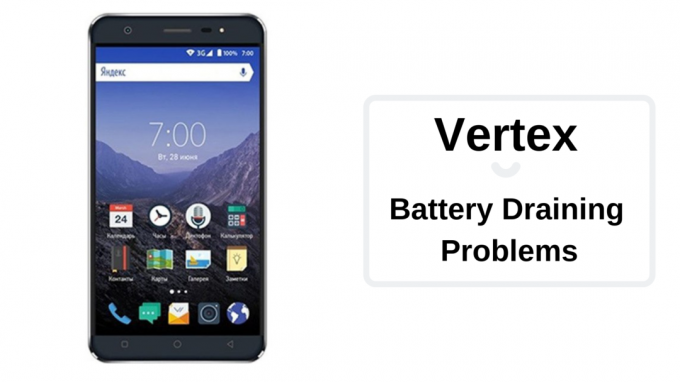
תוכן עניינים
-
1 כיצד לפתור בעיות בניקוז הסוללה של ורטקס?
- 1.1 הרגו אפליקציות ותהליכים פועלים
- 1.2 אתחל מחדש את הטלפון
- 1.3 הגדר את הגדרות התצוגה
- 1.4 בדוק אם קיימות אפליקציות רעבות לסוללה
- 1.5 היפטר מאפליקציות לא רצויות
- 1.6 בדוק אם יש וירוסים בטלפון
- 1.7 השבת שירותי קישוריות
- 1.8 הפעל את מצב החיסכון בחשמל
- 1.9 נקה מטמון אפליקציה / אחסון
- 1.10 מחק את מחיצת המטמון
- 1.11 שלבים למחיקת מחיצת מטמון
- 1.12 עדכן את כל אפליקציות המערכת / צד שלישי
- 1.13 שדרג את מערכת ההפעלה
- 1.14 בדקו אם הסוללה / המטען ניזוקו או לא
- 1.15 שחזר את הטלפון
- 1.16 היעזרו באיש מקצוע
כיצד לפתור בעיות בניקוז הסוללה של ורטקס?
להלן מספר דרכים בהן ניתן לאמוד את חומרתן של בעיות ניקוז הסוללה של Vertex וכיצד לפתור אותה.
הרגו אפליקציות ותהליכים פועלים
אנו נוטים לגשת למספר אפליקציות בבת אחת מבלי להרוג אותן למעשה כאשר העבודה נעשית. ביסודו של דבר, עליכם להקיש על כפתור האפליקציות 'אחרונות' אשר דרך אגב יש גישה שונה בטלפונים שונים. כשאתה ניגש לרשימה, פשוט החלק את האפליקציות שאינך זקוק להן. אבל היי, לא סתם לעצור שם כי יש אפליקציות שימשיכו לצוץ ברקע גם כשלא צריך. אתה יכול לבדוק את היישומים האלה בתוך הגדרות >> אפליקציות >> פועלות שבו אתה יכול להכריח לעצור אפליקציה אם זה לא נדרש.
אתחל מחדש את הטלפון
כמה שזה נשמע פשוט, הפעלה מחדש של הטלפון מעניקה לו חיים חדשים לפחות על בסיס זמני. הסיבה לכך היא שכאשר אתה מפעיל מחדש את הטלפון, כל היישומים, התהליכים נעצרים בפתאומיות וכל המשאבים משוחררים. זה מקל על המערכת מכל מחסור במשאבים שגורם לסוללה להתנקז מהר יותר. יש לכך גם הרבה סיבות אחרות אז פשוט אתחל את הטלפון בכל פעם שאתה מרגיש כאילו הסוללה מתרוקנת מהר מדי.
הגדר את הגדרות התצוגה
החל מהבהירות, תוכלו להוריד את בהירות המסך שהיא אחת התכונות הכי רעבות בתצוגת OLED. אתה יכול להפחית את זה במהלך הלילה תוך הגדלה בהדרגה ביום בעת הצורך מה שמקל על הסוללה גם כן. יתר על כן, אתה יכול לשנות את ערותך או לשמור על משך החיים למינימום כדי להפחית את הסוללה בשימוש כאשר הטלפון נמצא במצב סרק.
בדוק אם קיימות אפליקציות רעבות לסוללה
קל להבין שאפליקציות עתירות גרפיקה כמו PUBG, פורטנייט, אספלט 8 או אדובי פוטושופ או אינסטגרם וכו 'הן אפליקציות רעבות כוח. יישומים אלה צורכים חלק גדול יותר מהסוללה בעת השימוש, אך לאחר מכן, ישנן אפליקציות שלא נועדו לצרוך חיי סוללה גדולים יותר, אך הן ממשיכות לעשות זאת ברקע. זה המקום אליו תצטרך לנווט הגדרות >> סוללה >> צפו בשימוש בסוללה. כאן תוכל לנקוט בצעדים כגון הסרת חלק מהאפליקציות שאינן נדרשות (מכיוון שהן חריגות) או שתוכל להגביל את השימוש.
היפטר מאפליקציות לא רצויות
הרבה פעמים אנו מתקינים אפליקציות שלא נשתמש בהן או אולי נשתמש בה מתישהו. ואז יש חבורה של תוכנות נפח שמגיעות איתן קושחת אנדרואיד שאינן מיועדות להסרה. אם יש לך אפליקציות של צד שלישי שאתה כבר לא משתמש בהן, עדיף להסיר את ההתקנה מכיוון שאתה אף פעם לא יודע אם האפליקציה המסוימת הזו צורכת כמות לא נורמלית של סוללה או מה. יתר על כן, אתה יכול להשבית תוכנות bloatware או אפילו להסיר את ההתקנה אם הטלפון מושרש שאיננו מפרסמים.
בדוק אם יש וירוסים בטלפון
סיבה סבירה נוספת מדוע אתה נתקל בבעיות ריקון הסוללה בטלפון שלך נובעת מבאגים, וירוסים, תוכנות זדוניות וכו '. בימינו, לחץ לאתר אינטרנט מעורער או ליישום מיושן או מתחבר לאחר מכשיר 'לא בטוח' או אפילו חיבור לאינטרנט יכול להכניס שורה של בעיות בטלפון של וירוסים. למרבה המזל, יש לנו תוכניות אנטי-וירוס הזמינות לסמארטפונים הסורקות אחר וירוסים פוטנציאליים, תוכנות זדוניות ומרתיעים זרים אחרים העלולים להיות בעייתיים ולהסגר זאת.
השבת שירותי קישוריות
סיבה אפשרית נוספת לבעיות ניקוז סוללות מהירות היא שירותי קישוריות כגון WiFi, מיקום, NFC, Bluetooth וכו '. לאחר הפעלתם, ידוע כי שירותים אלו צורכים מיץ רב בעת השימוש. אך גם כאשר אינם בשימוש, שירותים אלה יתקעו את חיי הסוללה הזמינים ויתרמו לבעיות ניקוז סוללות מהירות יותר, ולכן אנו ממליצים למשתמשים להקיש גם עליו.
הפעל את מצב החיסכון בחשמל
כמעט לכל הטלפונים החכמים כיום יש מצב חיסכון בחשמל ואילו אם לטלפון שלך אין כזה, אתה תמיד יכול להתקין אפליקציית צד שלישי מחנות Play. לאחר הפעולה, מצב חיסכון בחשמל שומר על אפליקציות בכרטיסיות ושומר על יישומים אלה במצב סרק שאסור שיהיו ערים. יתר על כן, בנקודה קריטית מסוימת, תכונה זו תפעיל מצב חיסכון בחשמל אולטרה המגביל משתמשים לטקסט ו- שיחות וגלישה מעט אם כי על ידי דיכוי תכונות אחרות כגון פלאש במצלמה, בהירות המסך, וכו '
נקה מטמון אפליקציה / אחסון
כאשר אנו מתמודדים עם בעיות ניקוז הסוללה של ורטקס, קבצי מטמון הם אחד החשודים העיקריים בגלל אופי השחתה הקל שלהם. עליך לנקות את כל סוגי קבצי המטמון על מנת לקבל טלפון חכם בעל ביצועים אופטימליים. כאן תוכל להשתמש באפליקציות של צד שלישי כמו ניקוי Avast כדי לנקות את כל סוגי קבצי המטמון. להפך, אתה יכול לנקוט בצעדים ידניים אלה כדי לנקות גם את קבצי המטמון של האפליקציה וגם של אחסון.
ראשית, כדי לנקות קבצי מטמון אחסון, יהיה עליך להמשיך ל הגדרות → אפליקציות → הורדו והקש על כל אפליקציה בנפרד ובחר 'נקה מטמון'. מצד שני, כדי לנקות קבצי מטמון אפליקציות, יהיה עליך לנווט אל ה- הגדרות → אחסון → זיכרון מטמון לנקות את זה.
מחק את מחיצת המטמון
זהו המיקום השלישי בו נמצאים קבצי מטמון שיוריים וכדי לנקות אותו, המשתמש צריך לעבור מספר שלבים כדי לאתחל למצב השחזור ולמחוק אותו.
כיצד לבצע אתחול למצב התאוששות בטלפון Vertex?
- לשם כך, עליך לכבות תחילה את הטלפון.
- עכשיו תצטרך להקיש על כוח + הגברת עוצמת הקול + לחצן הורדת עוצמת הקול יחד והחזק אותו למשך כמה שניות.
- הטלפון ירטוט או יציג לוגו אנדרואיד על המסך כאשר אתה משחרר את הכפתורים.
- וואלה, נכנסת ל מצב שחזור.
שלבים למחיקת מחיצת מטמון
- כאן, עליך לבחור 'מחיקת מחיצת מטמון' באמצעות לחצן ההפעלה כדי לבחור ולחץ על עוצמת הקול כדי לנוע או לציין אחרת.
- לבסוף, אשר את הפעולות שבוצעו על ידי בחירת 'כן' ונעשתה.
עדכן את כל אפליקציות המערכת / צד שלישי
לאמיתו של דבר, עדכון האפליקציות הן של צד שלישי והן של אלה שמותקנים מראש מכיוון שאפליקציות מיושנות פגיעות בראש ובראשונה לבאגים ווירוסים. בהחלט יתכן שאחת האפליקציות ששכחת או שהתעלמת מעדכן גורמת לסוללה להתנקז במהירות. לפיכך, המשך אל חנות הגוגל סטור ונווט אל 'האפליקציות והמשחקים שלי ' כדי לבדוק אפליקציות שזקוקות ל- עדכון. אתה יכול ללחוץ על 'עדכן הכל' anתן לכל האפליקציות להתעדכן יחד. לחלופין, תוכל להקיש על 'עדכון אוטומטי' כך שמעתה וכל האפליקציות יעודכנו אוטומטית.
שדרג את מערכת ההפעלה
אפליקציות הן פיסת קוד ואילו מערכת ההפעלה היא פיסת קודים ענקית המטפלת בכל רכיבי החומרה והתוכנה בטלפון. זה מחייב חובה לעדכן אותה, אחרת היא תאבד את יכולתה בהגנה על המערכת מפני נקודות תורפה. כדי למקם זאת, עליך להמשיך אל ה- הגדרות → אודות מכשיר → עדכוני תוכנה → בדוק אם קיימים עדכונים. שים לב שמכיוון שאנדרואיד אינה תומכת בכל הטלפונים החכמים במשטר העדכונים שלה, אתה יכול לאתחל ל- ROM מותאם אישית על ידי התקנה גם כדי לקבל עדכונים תכופים.
בדקו אם הסוללה / המטען ניזוקו או לא
כאשר אתה נתקל בבעיות ניקוז סוללות של Vertex, דבר שכיח למדי בכל הסמארטפונים, להלן טיפים אפשריים הקשורים לחומרה. ראשית, אם הטלפון שלך בן כמה שנים והסוללה טעונה כמה מאות ואלפי פעמים, זה יתכן שהסוללה עברה את דרכה ומגיעה למחזור החיים המרבי שלה ובכך מקטינה את חיי הסוללה כ נו. יתר על כן, סביר להניח כי נזק פיזי או נוזלי לטלפון או במפורש לסוללה יכול גם להפחית את ביצועיו.
מצד שני, אם אתה משתמש בלבנת טעינה שאינה תואמת יכול גם לגרום לטלפון לטעון לאט יותר או אפילו לטעון באופן מלא אך לא יעיל ולגרום לו להתנקז מהר יותר. אבל אם אתה משתמש במטען מקורי, האם הוא עלול להיפגע? זה המקום שבו תצטרך לדווח למוקד שירות כדי לבדוק את זה.
שחזר את הטלפון
אם אינך מצליח להבין את הדרך לצאת מבעיה זו, באפשרותך להשתמש בתיקון זה של האם לכולם בניסיון לפתור את הבעיה אם בכלל רכיב תוכנה כלשהו גורם לה. קח מראש גיבוי של כל הקבצים והנתונים והמשיך באתחול למצב השחזור שכבר מוסבר ב- 'מחק מחיצת מטמון'. ברגע שאתה נכנס למצב התאוששות, בחר 'נקה נתונים / איפוס להגדרות היצרן' ותאשר את אותו הדבר והנה לך.
היעזרו באיש מקצוע
עדיין תוהה כיצד לפתור את בעיות ניקוז הסוללה של Vertex, תצטרך להיעזר באיש מקצוע ממרכז שירות מורשה. זה המקום שבו אתה יכול לנתח את הטלפון לבעיות ולפתור אותו באמצעות תיקונים והחלפות.
עם ניסיון של יותר מ -4 שנים המשתרע על פני ז'אנרים שונים תחת כתיבת תוכן, אדיל הוא גם מטייל נלהב וחובב סרטים ענק. אדיל הוא הבעלים של אתר טכנולוגי והוא נפעם מסדרות טלוויזיה כמו ברוקלין תשע-תשע, נרקוס, HIMYM, ושובר שורות.

![כיצד להתקין ROM ROM על SYH K5 Plus [קובץ קושחה / ביטול לבנה]](/f/c9ec2c174c7d078afcde1d21ae7d2a25.jpg?width=288&height=384)
![כיצד להיכנס למצב התאוששות ב- Vernee M3 [מלאי ומותאם אישית]](/f/b82961f3880db8625d095515fd4321cf.jpg?width=288&height=384)
